פוסט זה ידריך אותך בתהליך ההורדה וההתקנה של Pokemon Go במחשב המריץ Windows או Mac.
סוף סוף נגמרה ההמתנה הארוכה! Pokemon Go, המשחק המצופה ביותר של השנה, שוחרר. כעת אתה יכול לצאת לשטח כדי לגלות וללכוד את הפוקימונים החדשים שהגיעו לכדור הארץ. המשחק משלב את המצלמה והחיישנים של המכשיר שלך, ומאפשרים לך לאתר את פוקימון המטרה בסביבתך. איסוף פוקימונים רבים מאותו מין ייתן לך את היכולת לפתח אותם ליצורים חזקים יותר. בפוסט הזה, נעשה זאת מדריך תעבור על השלבים להתקנת Pokemon Go על המחשב האישי שלך.
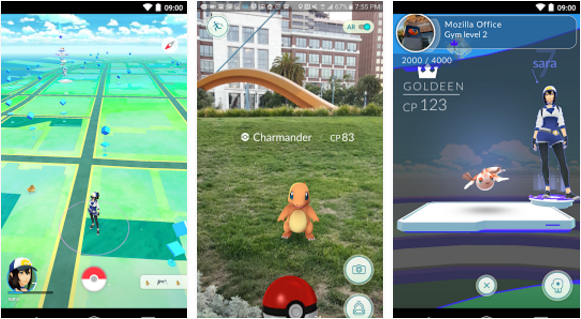
אפשר לשחק Pokemon Go ב-Windows Vista, Windows 7, Windows 8, Windows 8.1, Windows 10 Laptop/Desktop PC או Macbook Pro, Macbook Air או iMac. תזדקק לאמולטור אנדרואיד כגון BlueStacks או אנדי כדי להפעיל את המשחק במחשב שלך. המדריך שלנו למטה יספק את השלבים הדרושים כדי להתחיל לשחק בפוקימון גו במחשב האישי שלך. עקבו אחרי כדי ללמוד איך.
הורד את Pokemon Go למחשב - Windows & Mac
- הורד קובץ APK של Pokemon Go.
- הורד והתקן את Bluestacks במכשיר שלך: מתקין Bluestacks Offline | Bluestacks שורשיים |שחקן
- לאחר התקנת Bluestacks, לחץ פעמיים על קובץ ה-APK של Pokemon Go שהורד.
- Bluestacks תתקין את ה-APK. לאחר ההתקנה, פתח את Bluestacks ומצא את אפליקציית Pokemon Go שהותקנה לאחרונה.
- כדי להפעיל את המשחק, לחץ על סמל Pokemon Go ובצע את ההוראות שעל המסך כדי להתחיל לשחק.
אם אתה מעדיף להשתמש ב-Andy OS במקום זאת, אתה יכול גם להתקין את Pokemon Go באמצעות המדריך הבא: "כיצד להפעיל אפליקציות אנדרואיד ב-Mac OS X עם אנדי
למרות שהמדריך של Andy OS דן במיוחד בשימוש ב-Mac OSX, ניתן ליישם את אותם השלבים גם על מחשב Windows.
אל תהסס לשאול שאלות בנוגע לפוסט זה על ידי כתיבה בקטע התגובות למטה.






